Чтобы мгновенно перейти к полноформатной записи всего Рабочего стола, запустите Бандикам, выберите меню режима захвата экрана и перейдите к опции «Полный экран». В верхней части рабочего стола появится управляющая панель видеозаписи, позволяющая контролировать процесс захвата, менять параметры и добавлять графические элементы.
Полноэкранный режим позволяет захватывать всю доступную область экрана.
Видео туториал по режиму записи полного экрана
Как записать весь экран целиком без выделения свободной рамкой
1. Запустите программу или выберите иконку Bandicam в трее, затем перейдите к полноэкранному режиму.
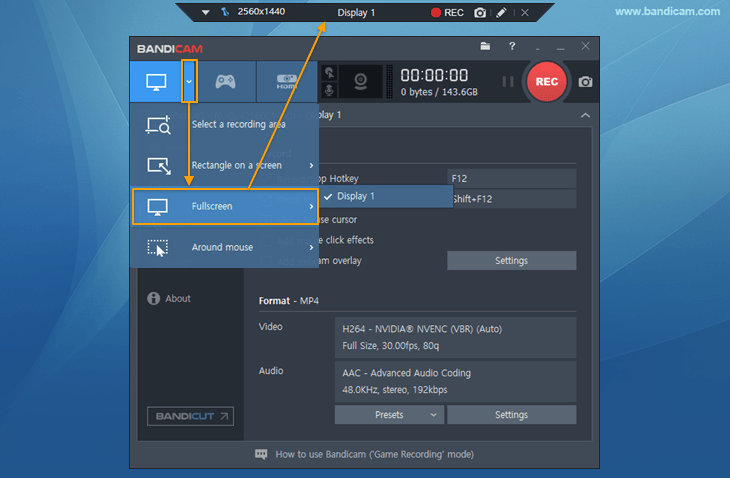
2. Кликните на клавишу REC с красной точкой, чтобы начать или временно приостановить запись. Также можно использовать назначенную клавишу записи на клавиатуре (F12, изменяется в панели настроек).

3. Перейдите в раздел «Домой», затем выберите опцию «Видео», чтобы воспроизвести, редактировать или выгрузить в Сеть отснятые файлы.
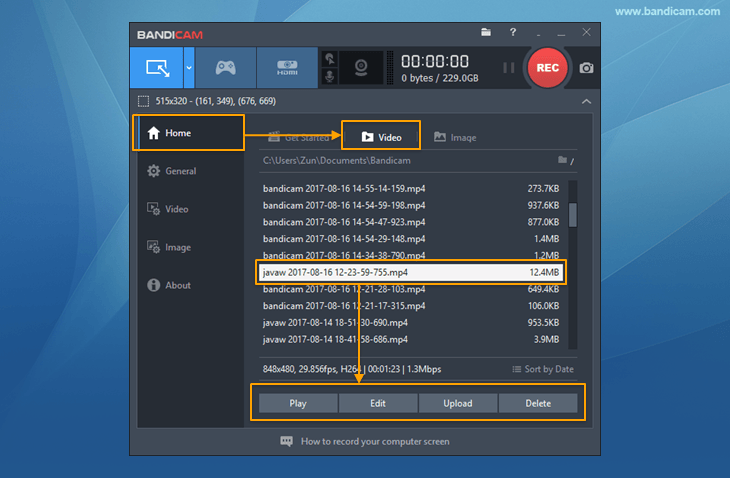
Подсказка 1) Рисование в реальном времени в процессе создания полноэкранного видеоролика
Свободно добавляйте любые графические элементы, в т.ч. цифры и текст, фигуры, стрелки или даже небольшие рисунки, не останавливая съёмки. Если Вы хотите достичь эффекта мгновенного появления линии или надписи, предварительно приостановите съёмку с помощью кнопки паузы.
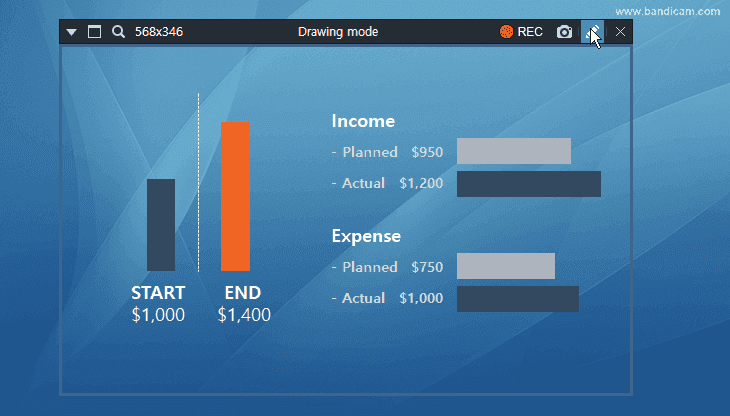
Подсказка 2) Спрячьте панель статуса видеозаписи в полноэкранном режиме
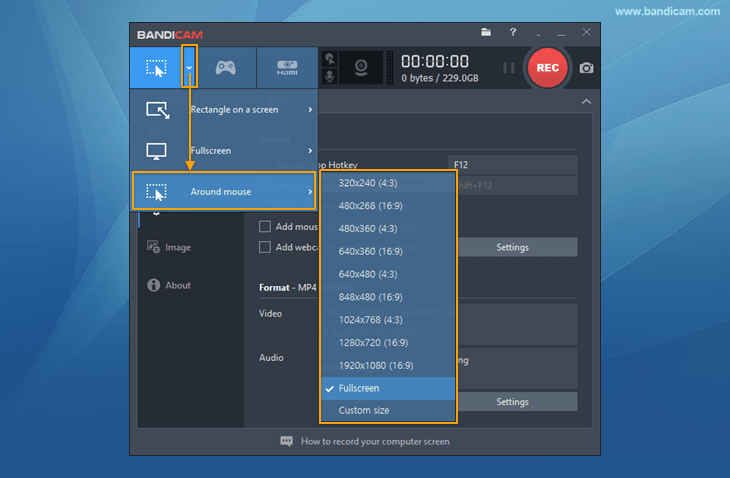
Если Вы хотите скрыть полоску с информацией о размере и статусе видеоролика, выберите опцию «Полноэкранная запись» в режиме захвата видео «Вокруг мыши».